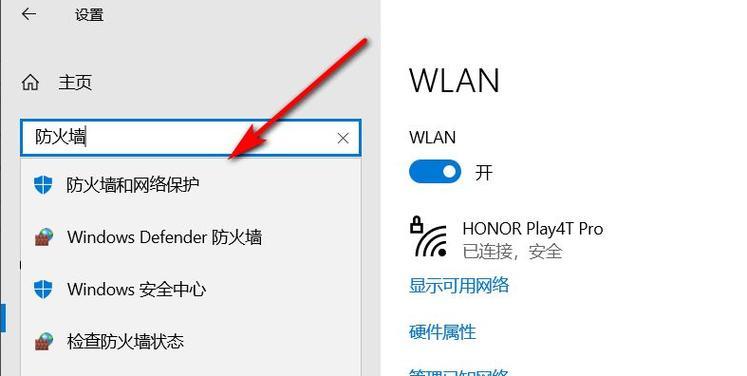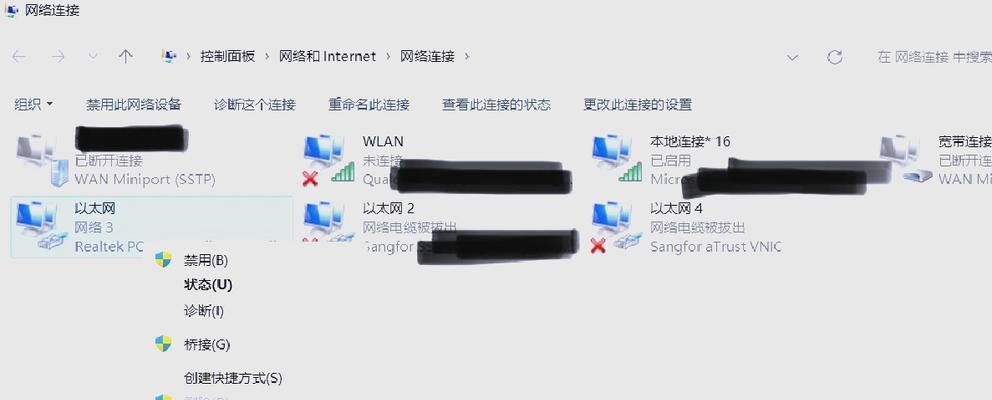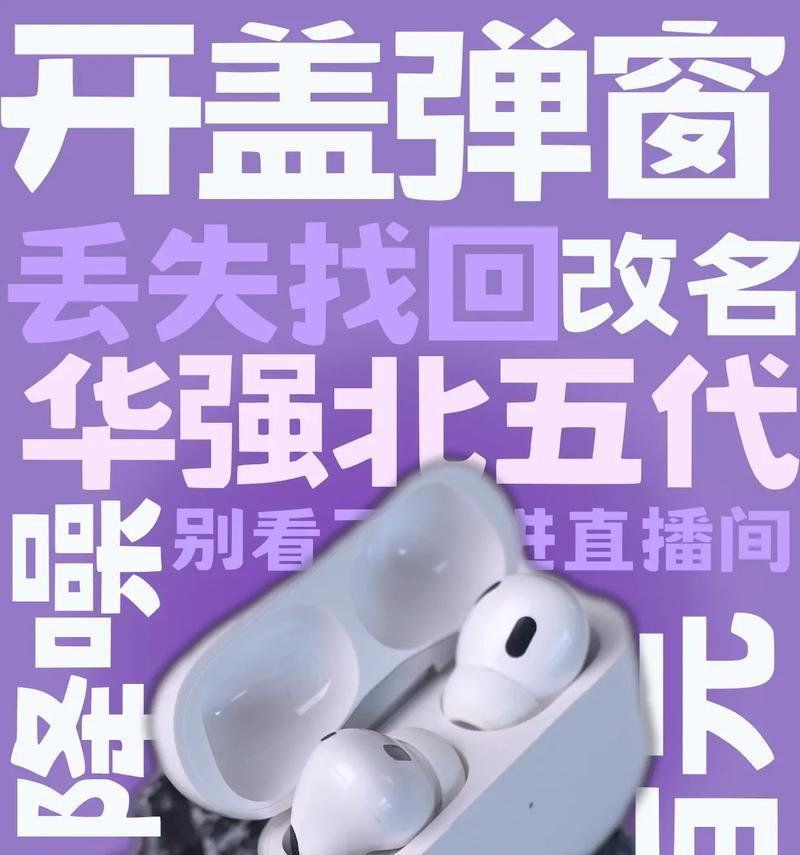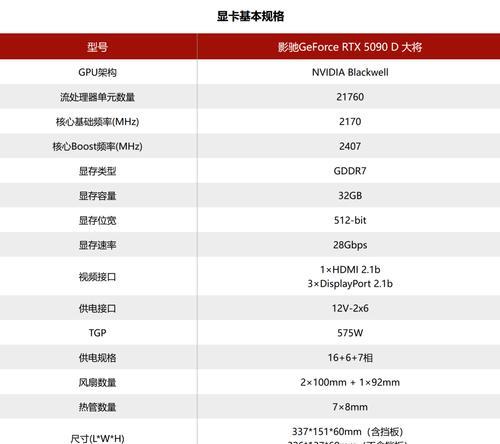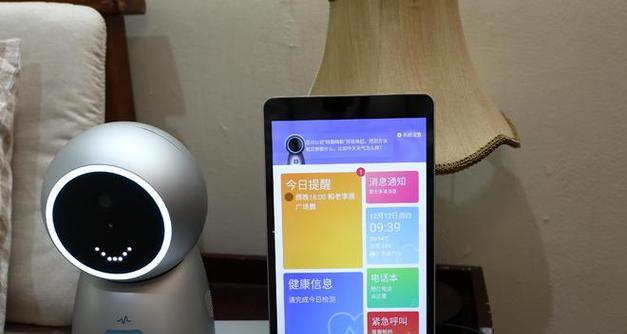在当今数字化时代,笔记本电脑已成为我们日常工作和学习不可或缺的工具。无论是远程办公还是在线教育,稳定的网络连接是保证高效工作的前提。有线网络连接相较于无线连接(Wi-Fi)提供了更为稳定和高速的数据传输,学会如何为笔记本电脑设置有线网络连接尤为重要。本文将逐步指导您完成从准备工作到成功连接有线网络的全过程,并提供一些常见问题的解决方案,帮助您在遇到问题时能够迅速应对。
准备工作:了解笔记本电脑的有线网络接口
在开始设置有线网络之前,您需要确认笔记本电脑是否配备有用于连接以太网线(网线)的接口。大多数笔记本电脑都配备了RJ-45接口(标准的以太网接口),它看起来像一根较宽的电话线插孔。如果您不确定自己的设备是否有此接口,可以查看笔记本电脑的用户手册或直接在电脑上寻找一个类似这样的插槽。
步骤一:准备网络硬件
以太网线:确保您有一根两端都带有RJ45插头的以太网线。
路由器或调制解调器:确保网络设备已连接至互联网,并具有可用的以太网端口。
步骤二:连接网络
1.找到网络端口:将笔记本电脑与路由器或调制解调器上的空闲以太网端口用以太网线连接起来。
2.检查连接状态:连接网线后,通常网络连接指示灯会亮起,表示物理连接已成功。
步骤三:在笔记本电脑上设置有线网络连接
对于Windows系统用户
1.打开“设置”:点击Windows菜单,然后选择“设置”(或者使用快捷键Win+I打开)。
2.选择“网络和互联网”:在设置菜单中点击“网络和互联网”。
3.选择“更改适配器选项”:在左侧导航栏中,找到并点击此选项。
4.找到以太网连接:在打开的网络连接窗口中,找到您刚刚通过网线连接的以太网连接。
5.启用网络连接:如果网络连接处于禁用状态,请右键点击并选择“启用”。
6.配置IP地址(可选):通常情况下,Windows会自动获取IP地址,您也可以在此处选择手动设置IP地址。
对于MacOS系统用户
1.打开“系统偏好设置”:点击屏幕左上角的苹果菜单,然后选择“系统偏好设置”。
2.点击“网络”图标:在系统偏好设置中找到并点击“网络”。
3.选择连接方式:在左侧列表中,找到并选择“以太网”。
4.配置网络设置:
点击“高级”按钮。
切换到“TCP/IP”标签页,如果需要手动配置,可以在此更改IP地址等设置。
5.连接网络:点击“以太网”标签页中的“连接”按钮,如果网络设置正确,此时应该会自动连接到网络。
常见问题排查
网络连接未识别:检查网线是否完全插入,同时确认路由器或调制解调器上的对应端口是否已开启。
无法获取IP地址:可能是DHCP服务器出现问题。您可以尝试重启路由器或手动设置IP地址。
连接速度慢:确保使用的网线是标准的CAT5e或CAT6,并检查网络设备的性能。
扩展提高网络安全性和性能
在成功连接有线网络后,你可能还需要了解如何保证网络连接的安全性和提升网络性能。在Windows系统中,可以启用防火墙来保护您的网络不受外部威胁。而在Mac系统中,可以使用内置的“隔空播放”功能提高网络应用的便捷性。定期更新网络驱动程序和操作系统也是保持网络性能稳定的重要措施。
综上所述,设置笔记本电脑的有线网络连接并不复杂,只需按照本文提供的步骤操作,即可轻松完成。希望本篇文章能够帮助您更高效地连接有线网络,并在遇到问题时提供有效的解决方法。如果您在设置或使用过程中有其他疑问,欢迎继续探讨和咨询。